ネットワーク接続がないか、ネットワーク接続が不安定な場合、オフライン認証を行って、お使いのPCを正常に認証することができます。
オフライン登録
通常、MiniTool Partition Wizardの有料版をインストールした後、登録欄にライセンスキーを入力し、登録ボタンをクリックするだけでオンライン登録が完了します。
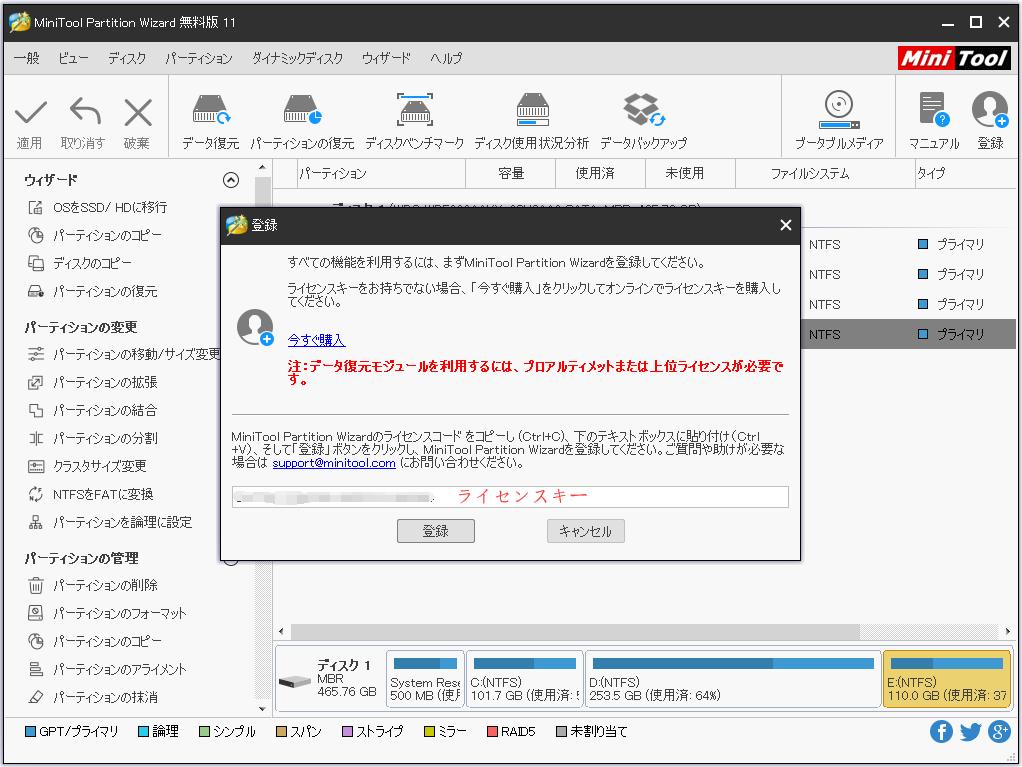
ただし、下記のような場合、オフラインアクティベーションを実行する必要があります:
- コンピューターはネットワークに接続できません。
- コンピューターがネットワークに接続されていますが、「無効なライセンスコードまたはアクティベーションコード。error code: -1」のメッセージが表示されます。
以下のガイダンスに従ってオフラインアクティベーションを完了します。
ケース1.コンピューターがネットワークに接続されていません
ステップ1.リムーバブルディスクをコンピュータに接続して開き、新しいテキストドキュメントを作成します。次に、3つのURLとライセンス情報をコピーしてテキスト文書に保存します。そしてリムーバブルディスクを安全に取り外し、オフライン認証画面をそのままにしてください。
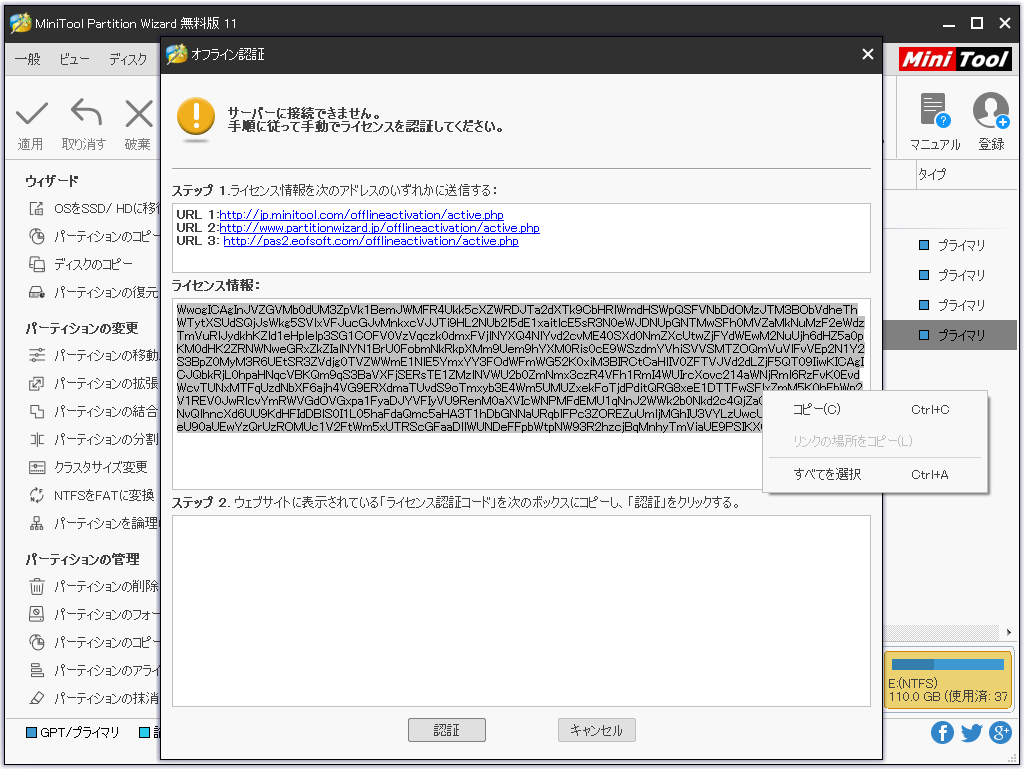
ステップ2.リムーバブルディスクをネットワークに接続しているコンピュータに接続し、テキスト文書を開きます。リストされた3つのURLのいずれかにアクセスしてください(ここではURL 1を例に取ります)。テキスト文書からライセンス情報をコピーし、訪問しているページのテキストボックスに貼り付けます。 最後に、「認証」ボタンをクリックします。
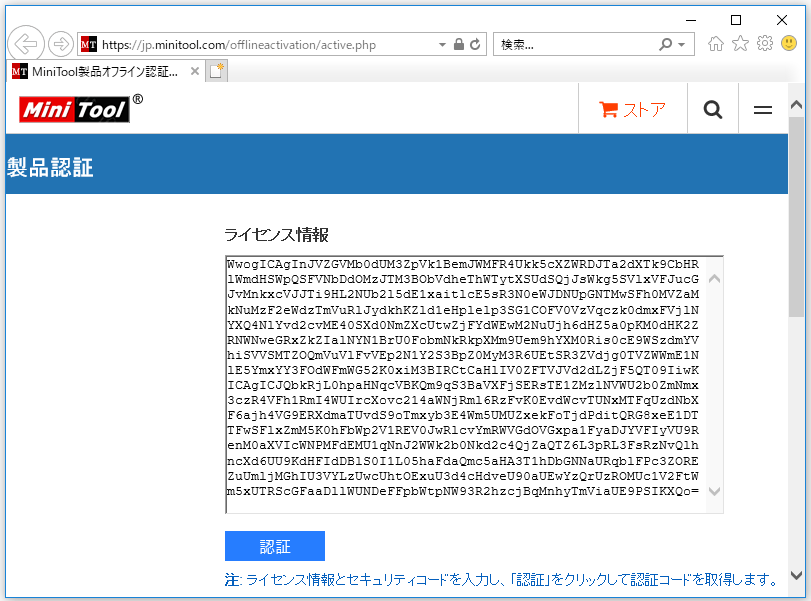
「認証」を押すと、セキュリティコードの入力が要求されることがあります。提示に従って実行し、もう一度「認証」をクリックしてください。その後、認証コードが生成されます。認証コードを次の処理のためにテキスト文書に保存し、最後に安全にリムーバブルディスクを取り出してください。
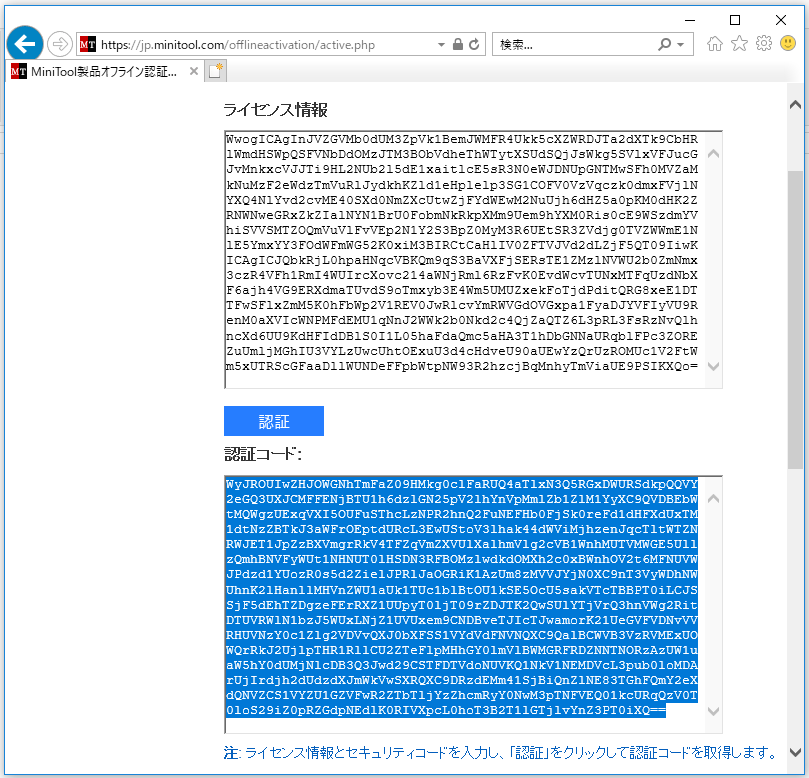
ステップ3.リムーバブルディスクをお使いのPCに接続します。テキスト文書から認証コードをコピーしてオフライン認証のボックスに貼り付け、「認証」ボタンをクリックします。
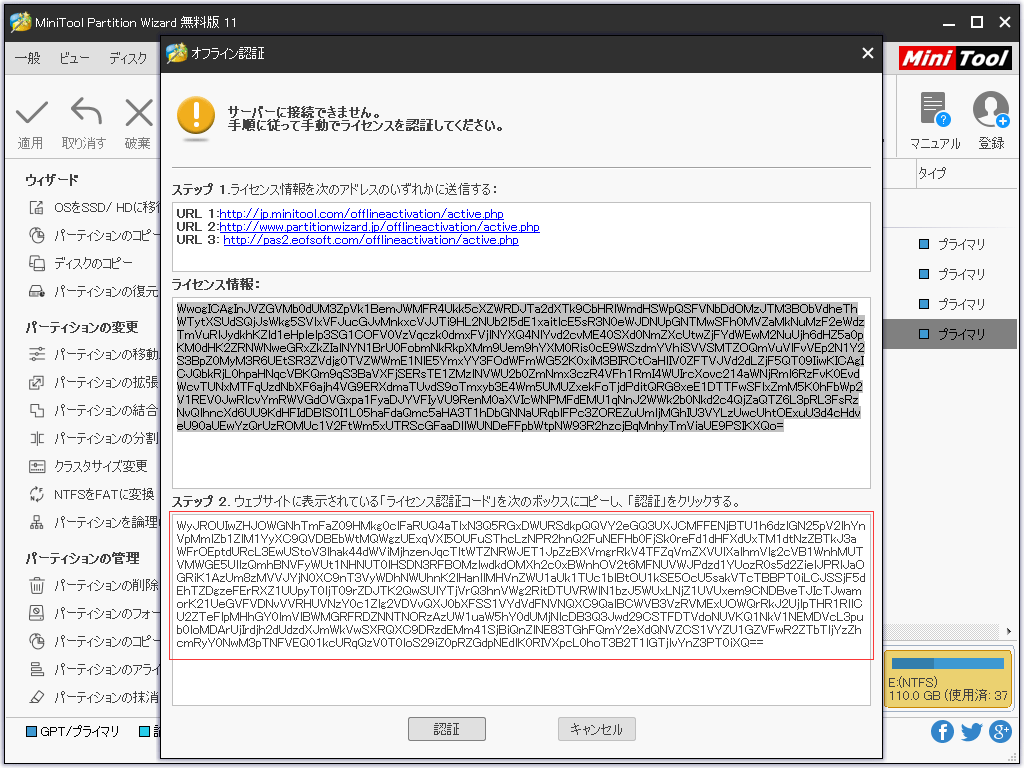
これでMiniTool Power Data Recoveryのオフライン登録が完了です。
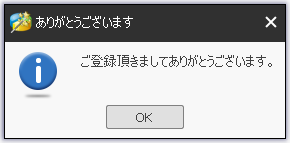
ケース2.「無効なライセンスコードまたはアクティベーションコード。error code: -1」が表示されます
このエラーは、Windowsファイアウォールなどのセキュリティソフトウェアによって登録がブロックされた可能性があることを示しています。
Pas2.partitionwizard.com、pas2.eofsoft.com、pas2.minitool.comを信頼リストに追加してから、再試行してください。
この方法が機能しない場合は、以下の手順に沿ってオフライン登録を試すことができます。
ステップ1、コンピュータのネットワークを切断します。
ステップ2、ライセンスコードをコピーして貼り付け、 MiniTool Partition Wizardの登録を試します。ネットワークが接続されていない場合は、ライセンス情報が表示されます。
ステップ3、コンピュータをネットワークに再接続します。 リストされたURLのいずれかに移動します。(例えばhttps://www.minitool.com/offlineactivation/active.php)ライセンス情報を使用してアクティベーション コードを生成します。
ステップ4、アクティベーション コードを使用して、MiniTool Partition Wizardを登録します。